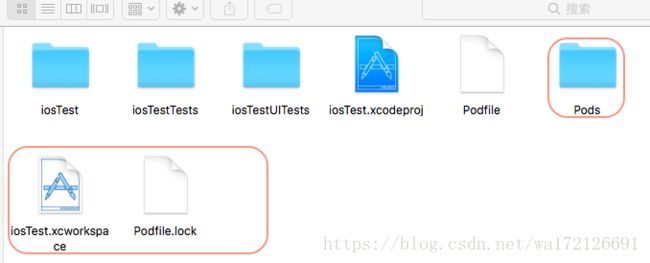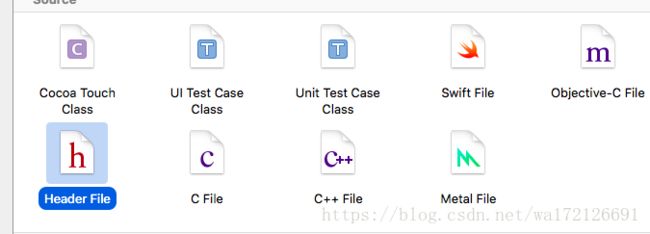iOS-swift CocoaPods的安装与使用(用于管理第三方的库)
安装CocoaPods
sudo gem update --system2.运行如下命令安装CocoaPods
sudo gem install -n /usr/local/bin cocoapods3.安装后执行如下命令查看版本
pod --version4.以后要更新升级CocoaPods,执行如下命令
sudo gem update cocoapodsCocoaPods安装失败的原因和解决办法
如果安装失败可以参考这篇文章
CocoaPods的使用
1.创建Podfile
进入到工程的根目录下,使用命令创建空白的Podfile 文件。
#cd 后面为工程的目录
cd /Users/hangge/Documents/Code/hangge_1358
touch Podfile编辑Podfile文件
source 'https://github.com/CocoaPods/Specs.git'
# 说明引入的框架支持的平台是ios,版本是9.0
platform :ios, '9.0'
# 忽略引入库的所有警告(强迫症者的福音啊)
inhibit_all_warnings!
#swift 项目中通过 pod引入第三方必须加上 use_frameworks!
use_frameworks!
target '项目名' do
pod '引入的第三库','~>版本号'
.....#可以接着引入
end #end 代表结束
xcodeproj '项目路径'事例
#事例
source 'https://github.com/CocoaPods/Specs.git'
platform :ios, '9.0'
use_frameworks!
target 'iosTest' do
pod 'SwiftyJSON', :git => 'https://github.com/SwiftyJSON/SwiftyJSON.git'
pod 'Alamofire', :git => 'https://github.com/Alamofire/Alamofire.git'
pod 'MJRefresh'
end
xcodeproj '/Users/shanxibangnidianzikejiyouxiangongsi/Desktop/ios/iosTest/iosTest.xcodeproj' >0.1 高于0.1的任何版本
>=0.1 版本0.1和任何更高版本
<0.1 低于0.1的任何版本
<=0.1 版本0.1和任何较低的版本
〜>0.1.2 版本 0.1.2的版本到0.2 ,不包括0.2。这个基于你指定的版本号的最后一个部分。这个例子等效于>= 0.1.2并且 <0.2.0,并且始终是你指定范围内的最新版本开始导入库
1.执行下面命令,开始导入前面配置的第三方库
如果以后添加了新的第三方库,在从新执行一下下面的命令就可以了
#cd 后面时项目的路径
cd /Users/hangge/Documents/Code/iosTest
pod install3.打开新生成的iosTest.xcworkspace
(1)往后我们就需要使用这个新生成的 iosTest.xcworkspace 文件来开发。因为原来的工程(iosTest.xcodeproj)设置已经被更改了,如果我们直接打开原来的工程文件去编译就会报错。
(2)打开后可以看到里面除了我们项目工程,还有一个 Pods 工程。整个结构还是很清晰明了的。

在xcode中配置第三方库的路径
在xcode中的 Build Settings->Search Paths->User Header Search Paths处添加 第三方包所在的目录路径
/Users/shanxibangnidianzikejiyouxiangongsi/Desktop/ios/iosTest/Pods
打开项目使用第三方库(以SwiftyJSON为例)
2.
Product-Bulid,重新编译3.引入第三方文件
import SwiftyJSON如果引入 使用 object-c写的第三方库引入头文件
此处以 导入 MJRefresh 为例
2.打开 bridge.h 文件,填写
#import "MJRefresh.h"
//
// Header.h
// EMTest
//
#ifndef Header_h
#define Header_h
#endif /* Header_h */
//这是下拉刷新和上拉加载的框架
#import "MJRefresh.h"
//我这里引入的是环信的
#import 3.
在 build setting下面Objective-C Bridging Header设置桥接文件的路径,也是直接将 头文件拖拽到这里就可以了

如果还不行

给 Usre Header Search Paths 模块添加
//iosTest后面跟的是项目名称
$(SRCROOT)/iosTest如果还报错
直接在在swift文件里
import MJRefresh然后在bridge.h文件中将 “#import “MJRefresh.h””注释掉
然后我发现,这个头文件好像没用,不用配它也可以,但是我刚开始就不行,我也搞不懂,反正我历经里上面的步骤后,它就可以用了,搞不懂;获许是因为我的境界还不够吧,还得继续提升
更加详细的操作可以参考这篇文章